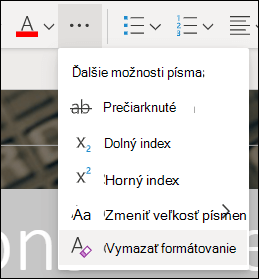Z textu môžete jednoducho vymazať celé formátovanie (napríklad tučný alebo podčiarknutý text, kurzívu, farbu, horný alebo dolný index a ďalšie prvky) a vrátiť textu predvolené štýly formátovania.
Poznámka: Tento článok vysvetľuje, ako odstrániť formátovanie z dokumentu. Ak potrebujete vrátiť akciu späť (namiesto vrátenia formátovania späť), pozrite si tému Vrátenie späť, zopakovanie akcie alebo opakovanie akcie.
-
Vyberte text, ktorý chcete vrátiť na predvolené formátovanie.
-
V Word a Publisheri
Na karte Domov kliknite v skupine Písmo na položku Vymazať všetko formátovanie.
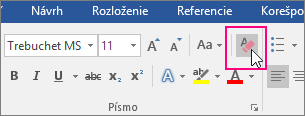
V PowerPointe
Na karte Domov kliknite v skupine Písmo na položku Vymazať všetko formátovanie.
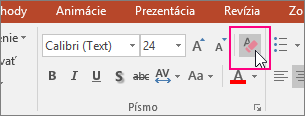
V Outlooku
Na karte Správa kliknite v skupine Základný text na položku Vymazať všetko formátovanie.
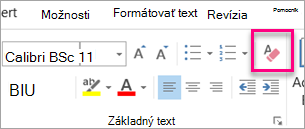
OneNote
Na karte Domov kliknite v skupine Základný text na položku Vymazať všetko formátovanie.
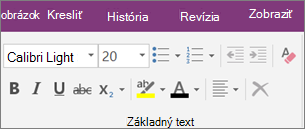
Vymazanie formátovania z textu
-
Vyberte text, ktorý chcete vrátiť na predvolené formátovanie.
-
V Word:
V ponuke Upraviť kliknite na položku Vymazať a potom vyberte položku Vymazať formátovanie.
V PowerPoint:
Na karte Domov kliknite v skupine Písmo na položku Vymazať všetko formátovanie

Poznámka: Táto akcia sa vzťahuje len na formátovanie, ktoré ste pridali alebo upravili. Nevzťahuje sa na predvolené štýly rozloženia strany, ako sú napríklad hlavičky snímok alebo štýly odrážok, ktoré ste neupravili.
-
Vyberte text, z ktorému chcete vymazať formátovanie.
-
Kliknite na tlačidlo Vymazať formátovanie na karte Domov na páse s nástrojmi.
Tip: Mala by sa zobrazovať napravo od nastavení písma, ako je napríklad veľkosť a farba písma, ale v závislosti od veľkosti a rozloženia obrazovky možno budete musieť kliknúť na tlačidlo Viac (ktoré vyzerá ako 3 bodky), aby sa zobrazili ďalšie tlačidlá.